Unul dintre obiectivele principale ale prezentărilor multimedia pe care le proiectăm cu programe precum Microsoft PowerPoint este de a atrage atenția. Fie că folosim aceste compoziții în scopuri profesionale, mai personale sau educaționale, încercăm să captăm atenția celor cărora le vom arăta.
Nu există nicio îndoială că toate textele care fac parte din aceasta proiect multimedia despre care vorbim pot fi considerate elemente cheie. Dar cu totul și cu el avem posibilitatea, în aceste vremuri, de a folosi multe alte obiecte pentru a proiecta prezentări mai izbitoare sau mai interesante. Un exemplu clar în toate acestea îl găsim cu aplicația pe care am menționat-o, PowerPoint. Face parte din popular Suită Office Office și ar putea fi considerat un punct de referință în acest sector de software.

Aici putem folosi elemente suplimentare precum fotografii, videoclipuri, WordArt , diagrame , diagrame și multe altele pentru a fi parte din diapozitivele tale. Dar în aceste rânduri ne dorim să ne concentrăm pe un tip de element pe care îl putem integra și în proiectul nostru și care cu siguranță vă va atrage atenția. Mai exact, ne referim la posibilitatea de a adăuga desene sau texte care facem cu mâna liberă și care fac parte din prezentare.
După cum vă puteți imagina, aceste completări ne vor permite să indicăm anumite elemente sau pur și simplu să desenăm cu cursorul mouse-ului ceea ce avem nevoie în proiect. Cum nu se putea altfel, programul Microsoft în sine ne oferă o serie de instrumente foarte utile pentru aceste sarcini și astfel face desene cu mână liberă din Microsoft PowerPoint.
Adăugați modele cu mână liberă din PowerPoint
Este adevărat că putem insera anumite desene și chiar fotografii pe care le avem în unele fișiere în prezentările noastre din acest program. Dar în anumite ocazii sau tipuri de proiecte de aici, desenele, textele sau elementele pot fi cea mai bună opțiune. Tocmai pentru toate acestea vom vorbi despre cum puteți atinge acest obiectiv.
Primul lucru pe care îl facem este să ne plasăm pe aluneca că prezentarea pe care vrem să a desena mână liberă. În continuare, aruncăm o privire la opțiunile interfeței principale a programului și mergem la meniul numit Draw.
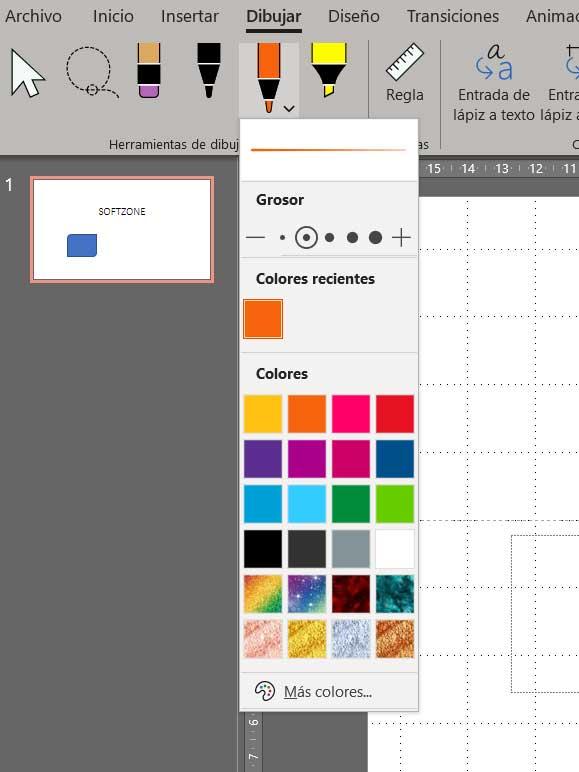
După cum am menționat anterior, aici găsim câteva instrumente sub formă de markerii și creioane care acționează ca elemente fizice de desenat. Acest lucru ne permite să o alegem pe cea care ne interesează cel mai mult în fiecare caz, precum și culoarea în cauză pe care o vom folosi pentru a ne desena desenele pe diapozitivul corespunzător. Aici găsim un pix de iluminat, și două pixuri care ne permit alegeți nuanța și grosimea a trasării.
În paralel, programul de prezentare multimedia ne pune la dispoziție an element pentru a șterge aceste desene cu mână liberă dacă avem nevoie. La fel, avem o funcție laso care ne ajută să facem acest lucru selectați loviturile care am făcut aici și astfel să putem interacționa rapid cu ei.
Pentru a ne ușura lucrurile, am găsit și o regulă. Putem activa acest lucru aici și îl putem muta în jurul slide-ului pentru a servi drept ghid. Toate acestea ne vor fi de mare ajutor atunci când desenăm cu mână liberă și creăm elemente grafice originale.
